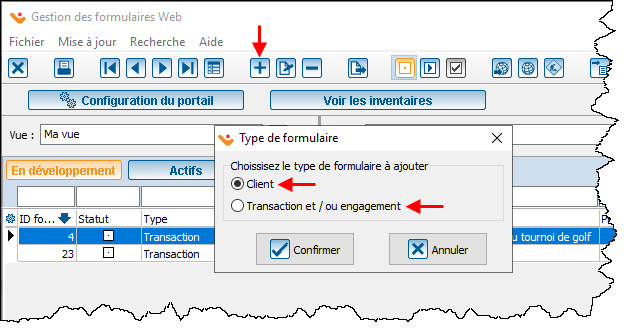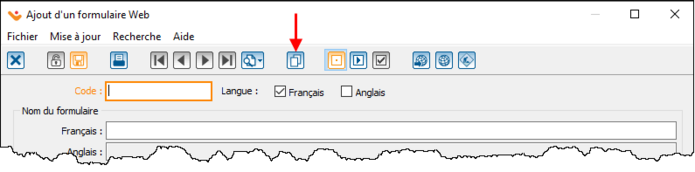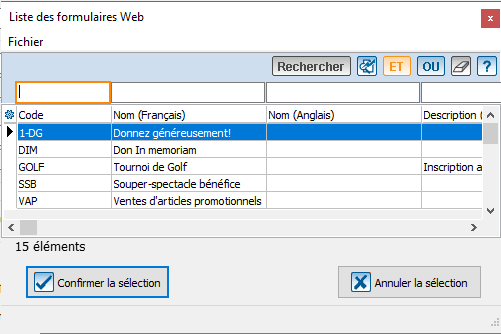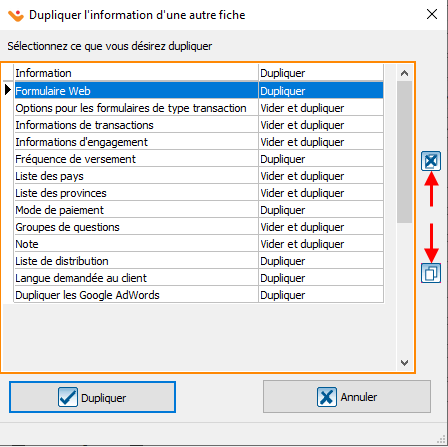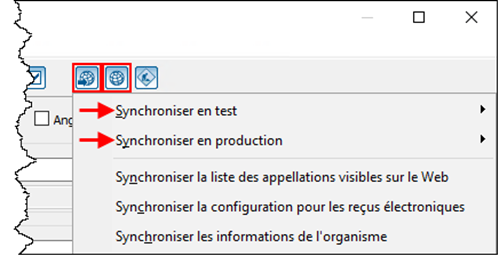ProDon:Dupliquer un formulaire Web : Différence entre versions
(→Étapes à suivre) (Balise : Éditeur visuel) |
(→Synchroniser en production) |
||
| (9 révisions intermédiaires par le même utilisateur non affichées) | |||
| Ligne 2 : | Ligne 2 : | ||
== Introduction == | == Introduction == | ||
| − | Il est possible de dupliquer un formulaire afin d’en créer d’autres, qui seront liés à d’autres occasions/activités. | + | Il est possible de dupliquer un formulaire Web afin d’en créer d’autres, qui seront liés à d’autres occasions/activités. |
| − | + | == Dupliquer un formulaire Web == | |
| + | Vous rendre dans la gestion des formulaires Web (menu « Don en ligne » - « Formulaires Web »). | ||
| − | + | Cliquez sur le [[Image:Bouton Ajouter.png]] pour ajouter un formulaire Web. | |
| − | |||
| − | + | Sélectionnez le type de formulaire Web (Client, Transaction et/ou Engagement). | |
| − | |||
| − | |||
| − | |||
| − | |||
| − | + | [[Fichier:Prodon5 Dupliquer un formulaire 001.png|624x624px]] | |
| − | |||
| − | |||
| − | |||
| − | |||
| − | Une fois | + | Une fois la sélection du type de formulaire, cliquer sur le bouton [[Image:Petit Bouton Dupliquer.png]]. |
| − | {{BasPage_ProDon_Version|5.0. | + | |
| + | [[Fichier:Prodon5 Dupliquer un formulaire 002.png|695x695px]] | ||
| + | |||
| + | |||
| + | Sélectionnez le formulaire que vous voulez dupliquer. | ||
| + | |||
| + | |||
| + | [[Fichier:Prodon5 Dupliquer un formulaire 003.png|501x501px]] | ||
| + | |||
| + | |||
| + | Sélectionnez ce que vous désirez dupliquer. | ||
| + | |||
| + | Vous pouvez utiliser les boutons à droite pour chaque ligne ou faire un double-clique de souris ou la barre d’espacement sur votre clavier, afin de changer le choix pour dupliquer ou non. | ||
| + | |||
| + | |||
| + | [[Fichier:Prodon5 Dupliquer un formulaire 004.png|448x448px]] | ||
| + | |||
| + | |||
| + | Une fois la sélection faite et que vous avez cliquer sur « Dupliquer », le formulaire ramènera toute l’information que vous avez choisi. | ||
| + | |||
| + | '''ATTENTION : il est très important de passer dans chacun des onglets afin de déterminer si tout est pertinent ou s’il manque une information.''' | ||
| + | |||
| + | == Synchroniser en production == | ||
| + | Une fois le formulaire en place, il est important de procéder à la synchronisation. | ||
| + | |||
| + | Cliquer sur le bouton [[Fichier:Prodon5 Mini Bouton Envoyer sur site.png]] afin de synchroniser le formulaire Web. | ||
| + | |||
| + | Une fois la synchronisation effectuée, vous pourrez consulter le formulaire Web à l'aide du bouton [[Fichier:Bouton Visualiser Formulaire Web.png|sans_cadre]]. | ||
| + | |||
| + | [[Fichier:Prodon5 Dupliquer un formulaire 005.png|499x499px]] | ||
| + | |||
| + | |||
| + | {{BasPage_ProDon_Version|5.0.9.5}} | ||
Version actuelle datée du 23 février 2023 à 07:51
| Dupliquer un formulaire Web |
Introduction
Il est possible de dupliquer un formulaire Web afin d’en créer d’autres, qui seront liés à d’autres occasions/activités.
Dupliquer un formulaire Web
Vous rendre dans la gestion des formulaires Web (menu « Don en ligne » - « Formulaires Web »).
Cliquez sur le ![]() pour ajouter un formulaire Web.
pour ajouter un formulaire Web.
Sélectionnez le type de formulaire Web (Client, Transaction et/ou Engagement).
Une fois la sélection du type de formulaire, cliquer sur le bouton ![]() .
.
Sélectionnez le formulaire que vous voulez dupliquer.
Sélectionnez ce que vous désirez dupliquer.
Vous pouvez utiliser les boutons à droite pour chaque ligne ou faire un double-clique de souris ou la barre d’espacement sur votre clavier, afin de changer le choix pour dupliquer ou non.
Une fois la sélection faite et que vous avez cliquer sur « Dupliquer », le formulaire ramènera toute l’information que vous avez choisi.
ATTENTION : il est très important de passer dans chacun des onglets afin de déterminer si tout est pertinent ou s’il manque une information.
Synchroniser en production
Une fois le formulaire en place, il est important de procéder à la synchronisation.
Cliquer sur le bouton ![]() afin de synchroniser le formulaire Web.
afin de synchroniser le formulaire Web.
Une fois la synchronisation effectuée, vous pourrez consulter le formulaire Web à l'aide du bouton ![]() .
.
Nom du document : ProDon:Dupliquer un formulaire Web
Version : 5.0.9.5